Jak utworzyć skumulowany wykres słupkowy w arkuszach google
Skumulowany wykres słupkowy to rodzaj wykresu, który wykorzystuje słupki podzielone na pewną liczbę podpasków w celu wizualizacji wartości wielu zmiennych jednocześnie.
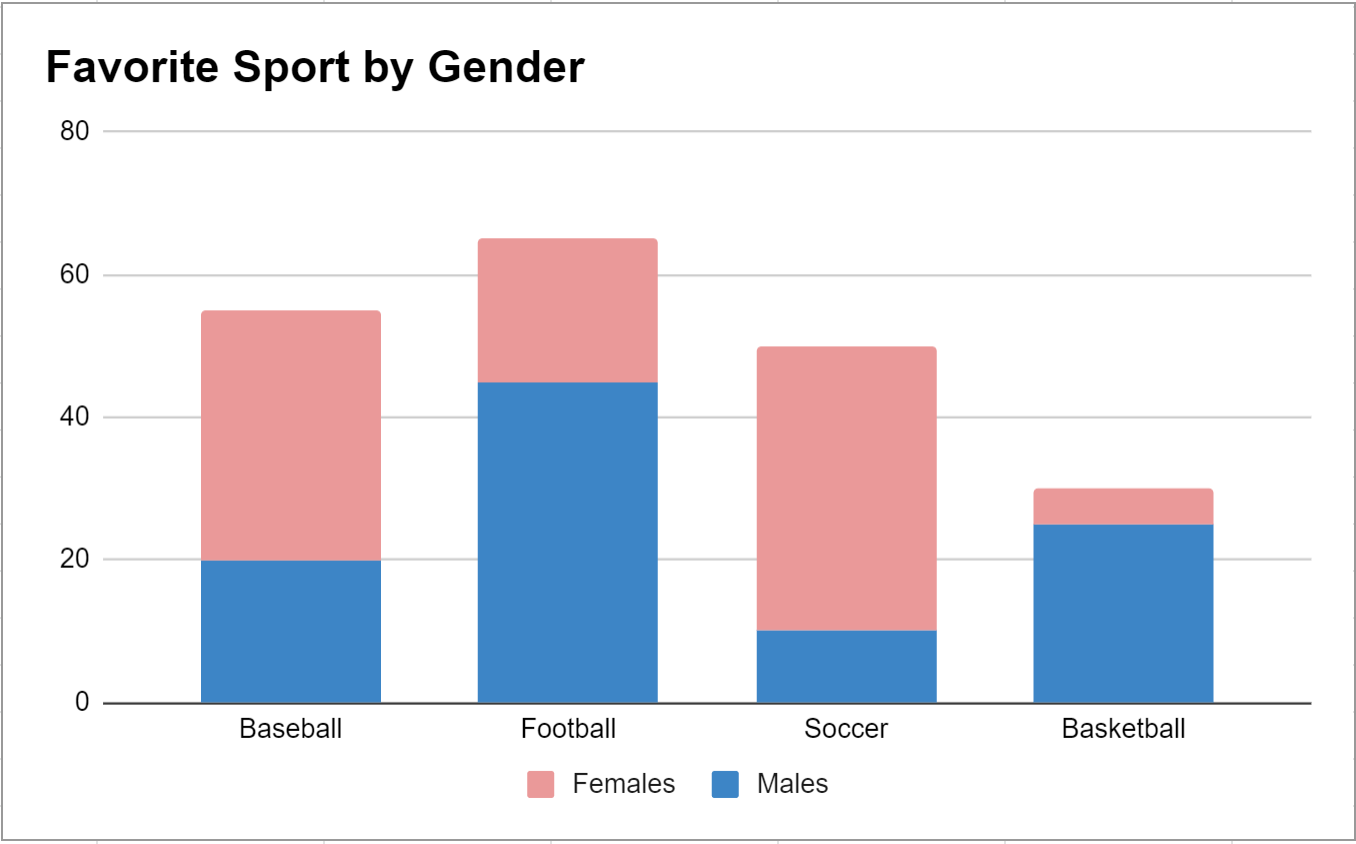
Poniższy przykład pokazuje krok po kroku, jak utworzyć skumulowany wykres słupkowy w Arkuszach Google.
Krok 1: Wprowadź dane
Załóżmy, że wysyłamy ankietę i prosimy 100 mężczyzn i 100 kobiet o wybranie ulubionego sportu pomiędzy baseballem, piłką nożną, piłką nożną i koszykówką.
Wyniki ankiety możemy najpierw wprowadzić w następującym formacie:
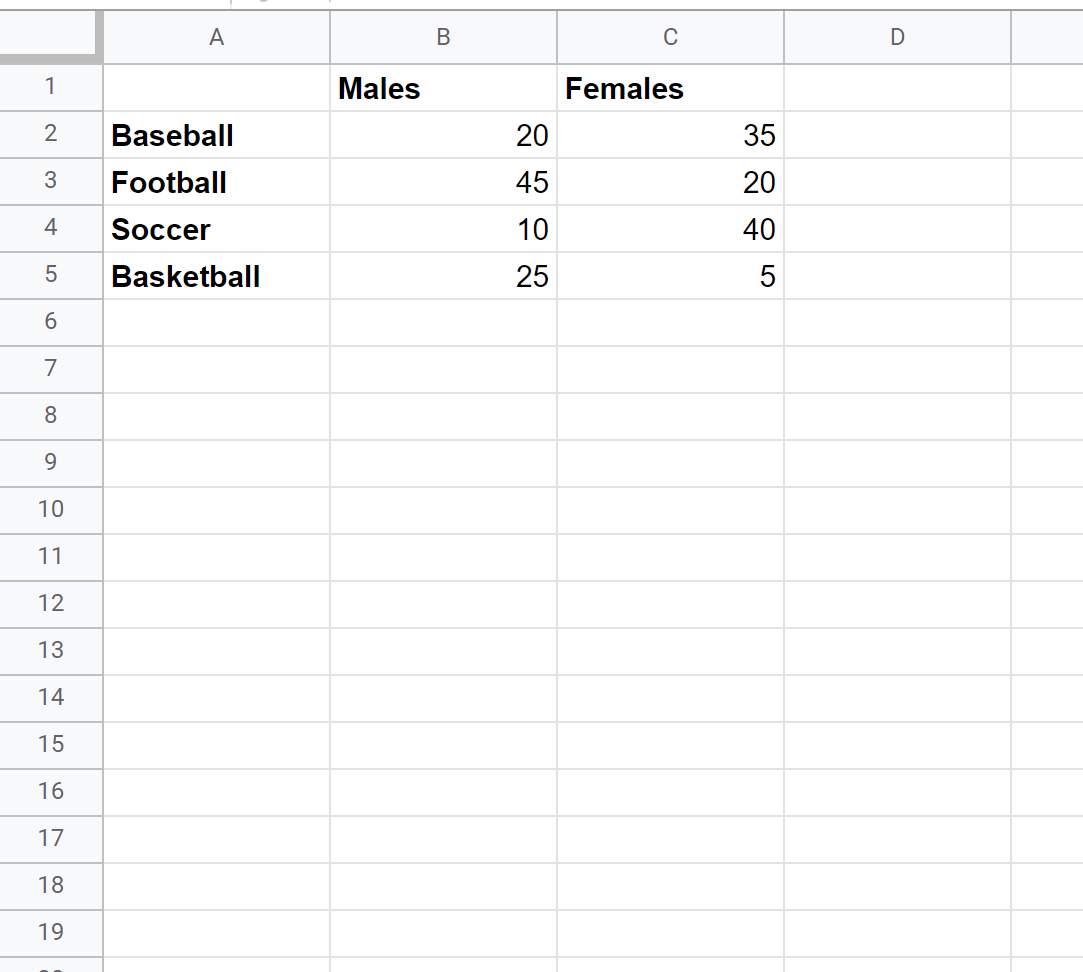
Krok 2: Utwórz skumulowany wykres słupkowy
Aby utworzyć skumulowany wykres słupkowy do wizualizacji tych danych, możemy zaznaczyć komórki w zakresie A1:C5 , następnie kliknąć Wstaw , a następnie Wykres :
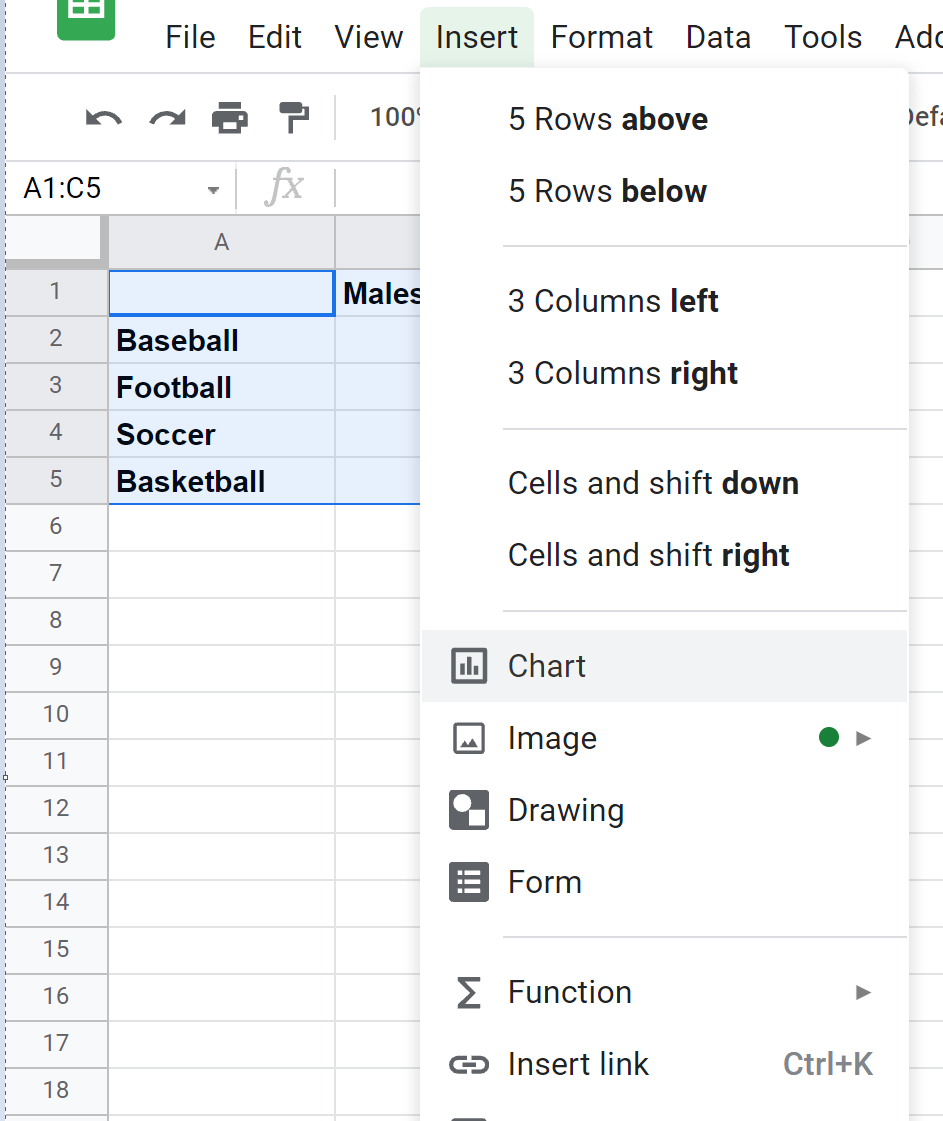
Automatycznie pojawi się pogrupowany wykres słupkowy.
Aby przekształcić to w skumulowany wykres słupkowy, kliknij dowolne miejsce na wykresie, następnie kliknij trzy pionowe kropki w prawym górnym rogu, a następnie kliknij Edytuj :
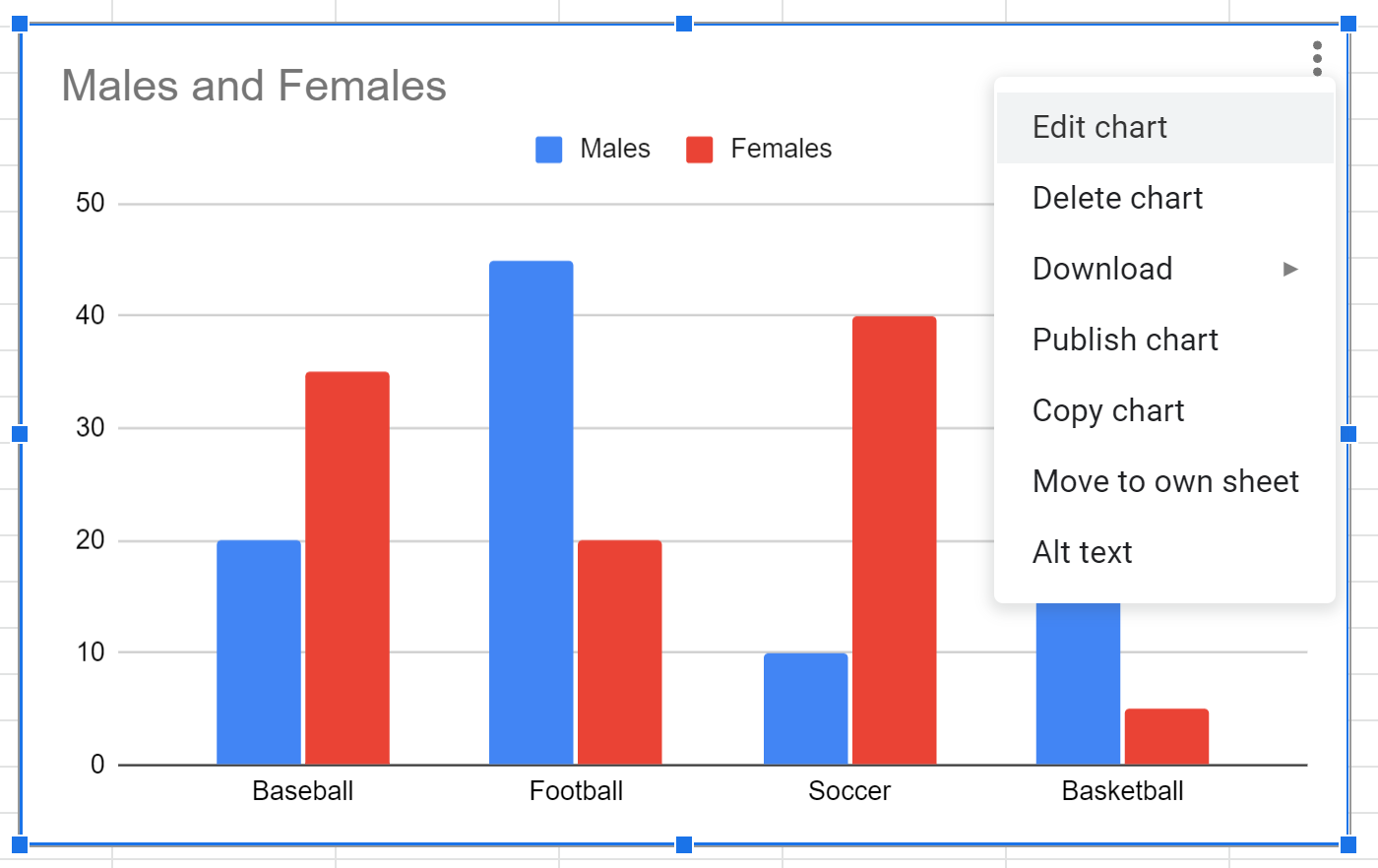
W panelu Edytor wykresów wyświetlonym po prawej stronie ekranu kliknij menu rozwijane Układanie, a następnie kliknij opcję Standardowy :
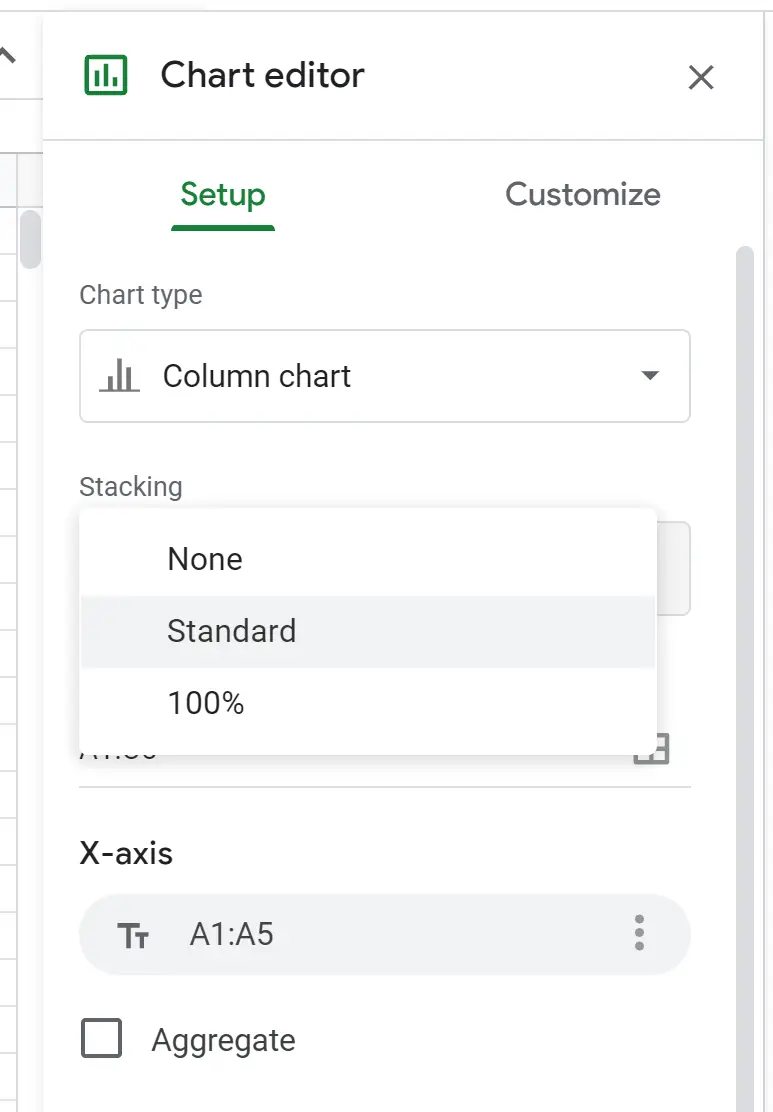
Wykres zostanie automatycznie przekonwertowany na skumulowany wykres słupkowy:
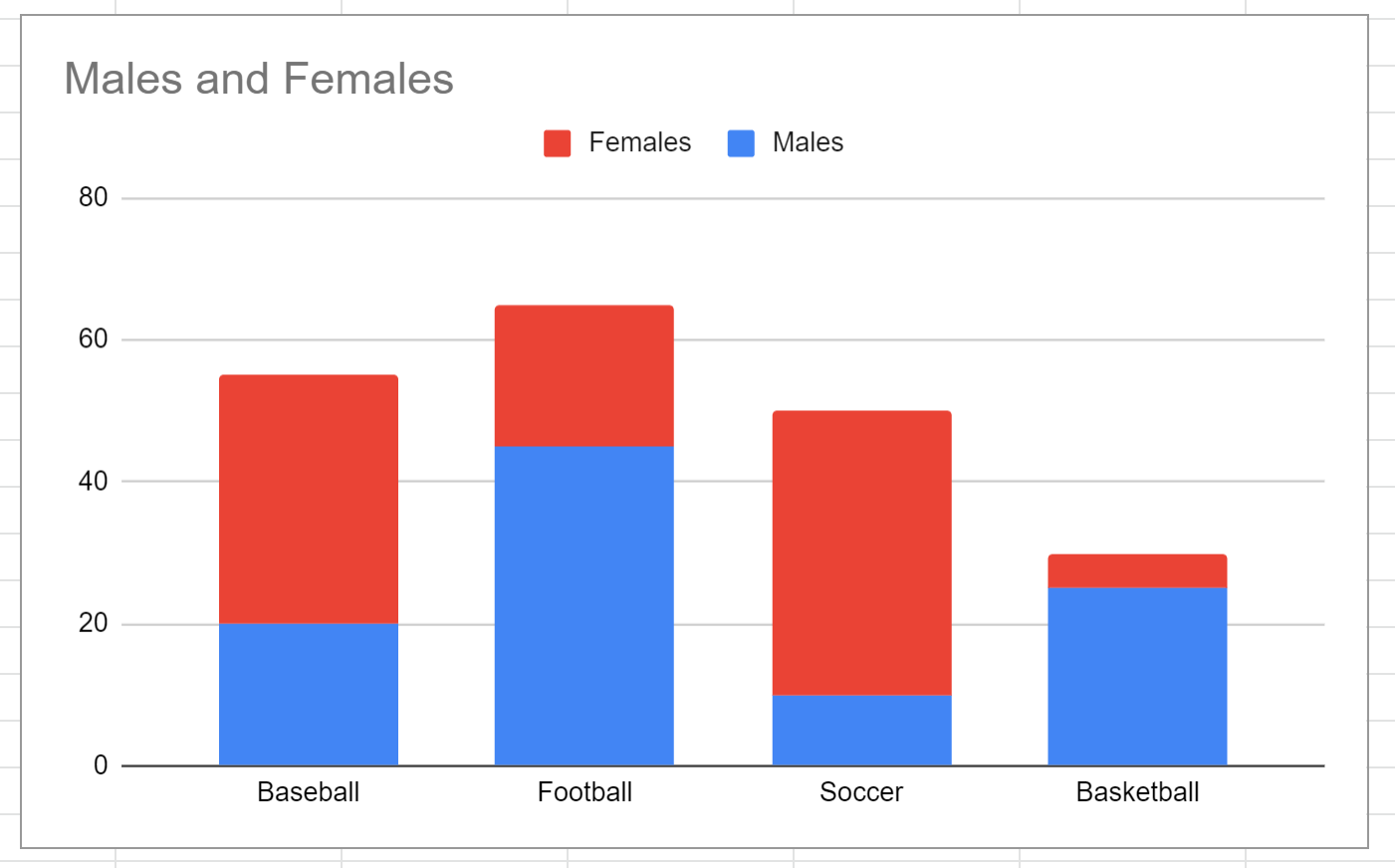
Oś x pokazuje sport, a oś y pokazuje, ilu mężczyzn i kobiety wybiera każdy sport jako swój ulubiony.
Uwaga : jeśli chcesz, aby suma wszystkich słupków wynosiła 100%, kliknij opcję 100% w menu rozwijanym Układanie.
Krok 3: Edytuj skumulowany wykres słupkowy
Możesz kliknąć na poszczególne elementy wykresu, aby zmienić ich wygląd.
Na przykład możesz zmienić tytuł, kolory pasków i lokalizację legendy:
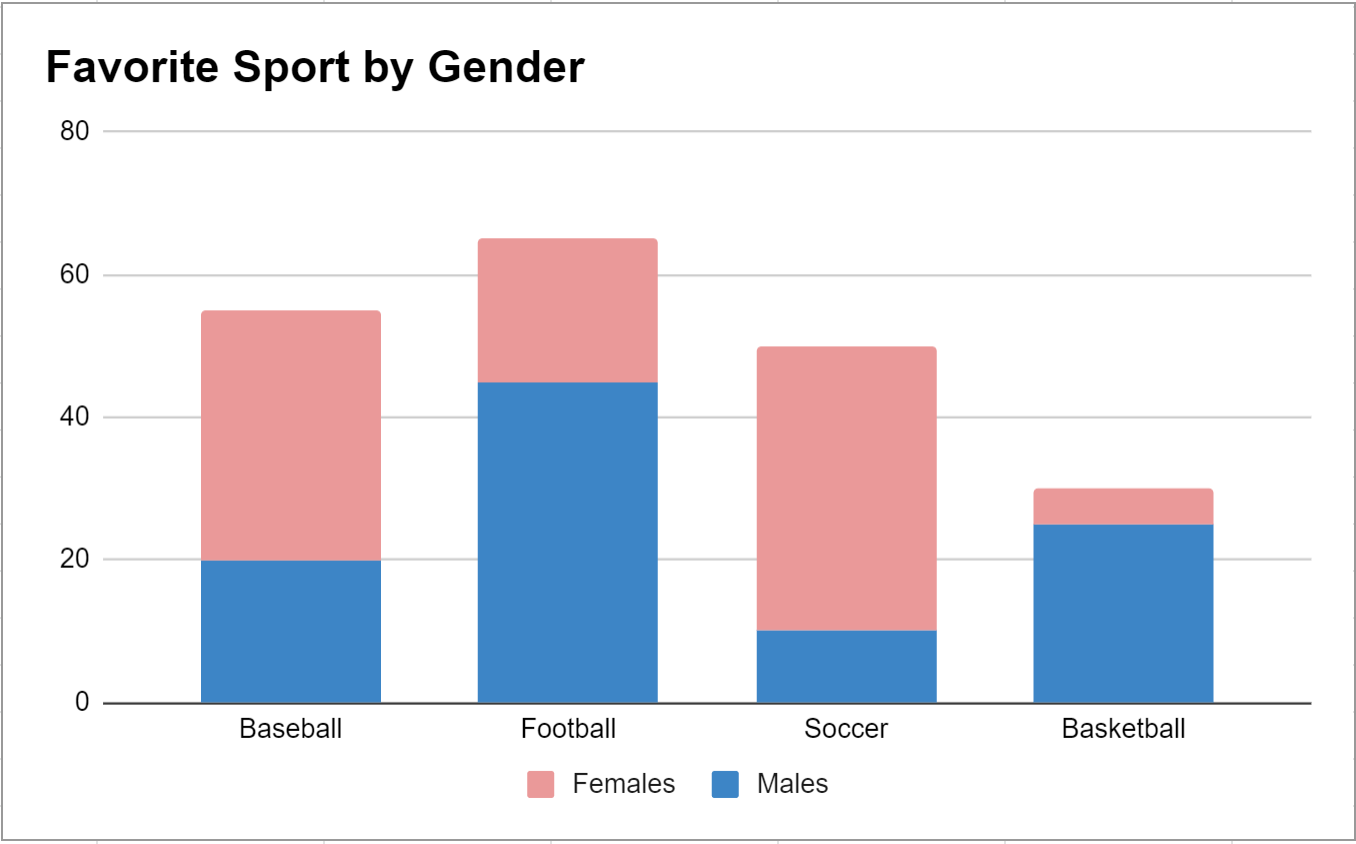
Dodatkowe zasoby
Poniższe samouczki wyjaśniają, jak tworzyć inne popularne wizualizacje w Arkuszach Google:
Jak utworzyć wykres pudełkowy w Arkuszach Google
Jak utworzyć wykres kołowy w Arkuszach Google
Jak utworzyć wykres bąbelkowy w Arkuszach Google
Jak dodać słupki błędów do wykresów w Arkuszach Google